Windows עובר אוטומטית למצב שינה אם אתה משאיר אותו לבד לזמן מה. אתה יכול להפעיל את מכשיר Windows 10 שלך פשוט בלחיצת עכבר או לחיצה על מקש מהמקלדת. אך במקרים מסוימים, משתמשים מתלוננים על כך שהמחשב שלהם לא מתעורר ממצב שינה, מה שמאלץ את המשתמש לאתחל / לאפס אותו. הם רואים מצב שגיאה - 0xC000009A. השתמש בתיקונים קלים אלה בכדי להתמודד במהירות עם הבעיה.
תיקון - 1 שנה הגדרות צריכת חשמל
שינוי הגדרות צריכת החשמל אמור לפתור בעיה זו.
1. על ידי לחיצה על מקש Windows ביחד איתי 'רמקש שאתה יכול לגשת אליו לָרוּץ חַלוֹן.
2. בתוך זה לָרוּץ חלון, הקלד “cmd“. ואז לחץ על 'Ctrl + Shift + Enter'ביחד.
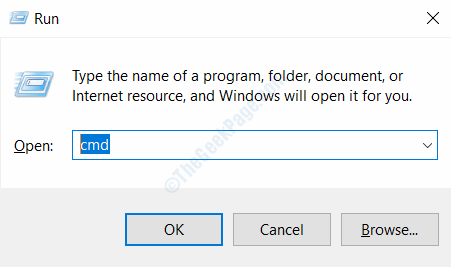
3. כדי לבדוק את מצבי השינה הזמינים, הקלד זאת powercfg פקודה, ופגע להיכנס.
powercfg / A.
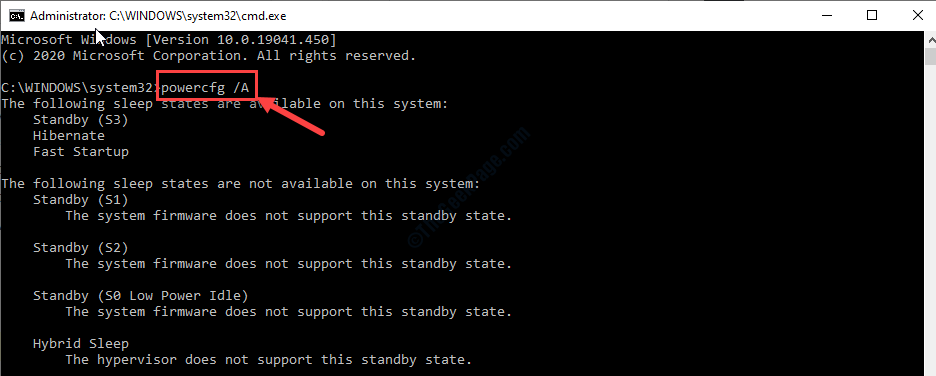
4. כעת, עליך לבצע את הקוד הפשוט הזה כדי לבצע קוד זה כדי לזהות את המידע של שעוני העירה.
powercfg / waketimers

5. כדי לדעת מה העיר את המכשיר בפעם האחרונה, בצע פקודה זו-
powercfg / lastwake
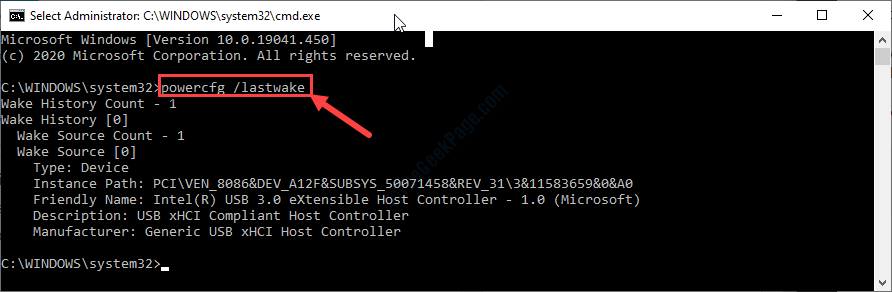
6. לבסוף, כדי לזהות את רשימת המכשירים שיכולים להעיר את המערכת מהשינה, העתק הדבק את השורה היחידה הזו, ופגע להיכנס.
powercfg / devicequery wake_armed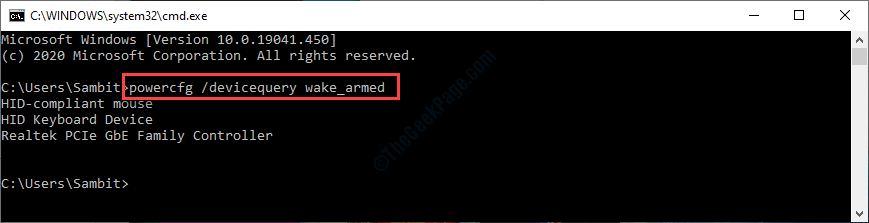
אתה יכול לדעת מה גרם לבעיה מלכתחילה. הסרה והתקנה מחדש של אותו יעזור לך לפתור את הבעיה.
משתמשים רבים גילו כי ממשק מנוע ניהול אינטל (IMEI) הוא האשם העיקרי מאחורי נושא זה.
תקן - 2 הסר והתקן מחדש את IMEI
חלק מהמשתמשים התלוננו על ממשק מנוע ניהול אינטל (IMEI) העירו את המחשבים שלהם.
1. לחץ על מקש Windows ביחד איתי 'איקס'מפתח.
2. לאחר מכן לחץ על "מנהל התקן“.

3. כעת פשוט לחץ על "התקני מערכת“.
4. לאחר מכן, מקש ימני על "ממשק מנוע ניהול אינטלואז לחץ על "הסר התקנה של המכשיר“.
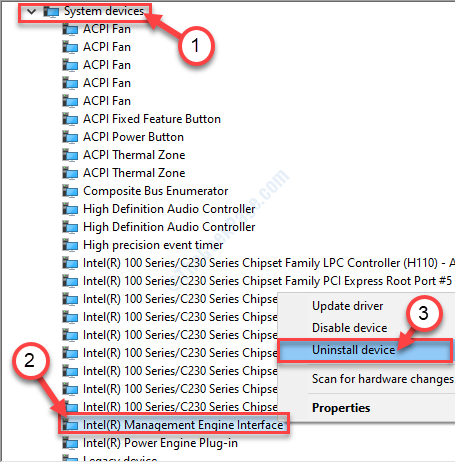
5. לאחר מכן לחץ על "הסר התקנהאפשרות.
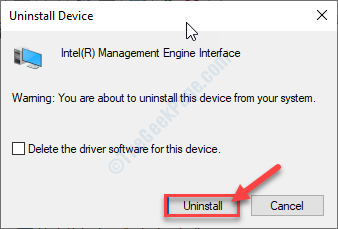
לאחר שתסיר את ההתקנה של IMEI מנהל התקן, סגור את החלון והפעל מחדש את המכשיר.
לאחר אתחול מחדש הכל יהיה בסדר גמור.
הערה–
חלק מהמשתמשים גם הכירו בכך שה- 'בקר IDE SATA AHCI'גרם לשגיאה זו במכשירים שלהם. או שתוכל להסיר את ההתקנה שלו ולהפעיל מחדש את המכשיר (לפי השיטה הקודמת) או להחזיר את מנהל ההתקן לאחור.
צעדים להחזרת SATA AHCI בקר–
1. פתח את ה מנהל התקן שוב.
2. הרחב “בקרי IDE ATA / ATAPIכותרת פנימה מנהל התקן.
3. לחץ לחיצה כפולהעל "בקר SATA AHCI“.
4. עבור אל "נהגהכרטיסייה ”. לאחר מכן לחץ על "להחזיר נהג“.
מנהל ההתקן יהיה מגובה במחשב שלך.
תיקון - 3 הגדר למצב BIOS מדור קודם
1. בהתחלה, עליך ללחוץ על ה- לחפש ואז כתוב "לשנות אפשרויות הפעלה מתקדמות“.
2. כעת לחץ על “לשנות אפשרויות הפעלה מתקדמות“.
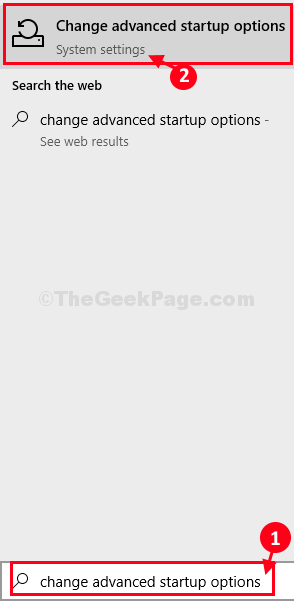
3. פשוט לחץ עלאתחל עכשיו"אפשרות, תחת התחלה מתקדמת הגדרות,
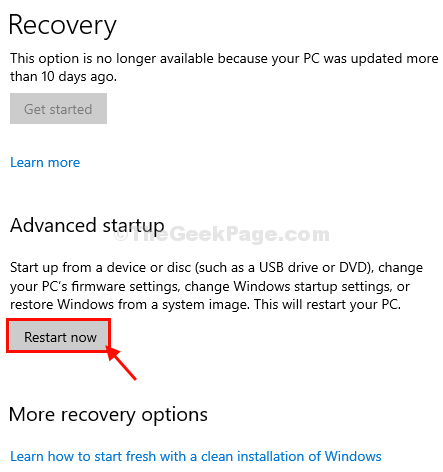
4. מה שאתה צריך בשלב הבא הוא ללחוץ על "פתרון בעיות“.

5. לאחר מכן בחר "אפשרויות מתקדמות“.

6. כאשר אפשרויות מתקדמות חלון מופיע, לחץ על “הגדרות קושחת UEFI“.
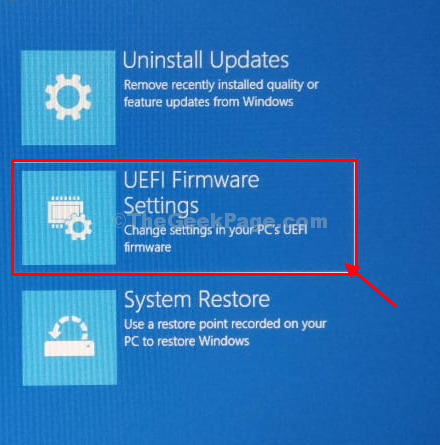
7. לאחר מכן לחץ על “איתחול”כדי להפעיל מחדש את המחשב שלך בהגדרות ה- BIOS.

8. כאשר המחשב מאתחל, לחץ על "לִמְחוֹק“* מקש ממקלדתך כדי לפתוח את הגדרת ה- BIOS במחשב שלך.
* הערה- בדרך כלל מפתח זה משתנה בין יצרן ליצרן. אלה מגוון המפתחות-
Esc, F1, F2, F10, F11, F12 או מחק

9. כאשר BIOS ההתקנה נפתחת, עבור אל "מַגָףלחץ על מקש החץ.
10. לאחר מכן, נווט אל "אפשרות רשימת אתחולבאמצעות המקלדת ואז לחץ להיכנס.
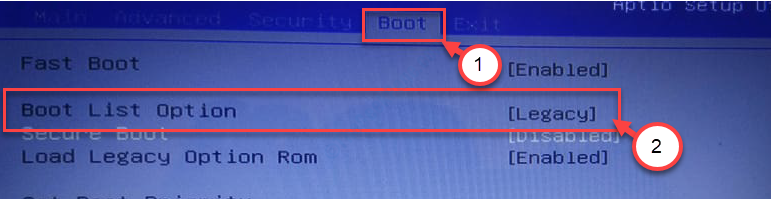
11. אז תבחר "מוֹרֶשֶׁת”מהרשימה ואז הכה להיכנס לבחור ביוס מדור קודם מצב.
12. עכשיו לחץ על “F10"כדי לשמור את ההגדרות במחשב שלך.

13. לאחר מכן בחר "כן"כדי סוף סוף לשמור ולצאת מהגדרות ה- BIOS במחשב שלך.

המחשב יופעל מחדש.
לאחר אתחול מחדש הרדימו את המחשב ונסו להעיר אותו. זה יתפקד כמו שצריך.


